win10怎么用系统自带的刻录 如何在win10中使用光盘刻录功能
发布时间:2023-10-12 14:24:45 浏览数:
win10怎么用系统自带的刻录,在如今的数字化时代,光盘刻录功能或许已经被人们逐渐淡忘,然而对于某些特定需求而言,光盘刻录仍然是一项重要的技能,而在Windows 10操作系统中,自带的刻录功能为用户提供了简便、高效的刻录体验。无需第三方软件的支持,只需几个简单的步骤,就可以将数据、音频或视频等文件轻松刻录到光盘中。本文将详细介绍在Windows 10中如何使用系统自带的光盘刻录功能,让您轻松掌握这一技巧。
方法如下:
1.双击此电脑,检查电脑是否有刻录光驱
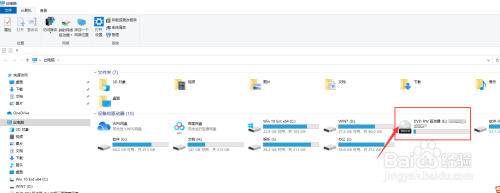
2.选择共享选项卡下的“刻录到光盘按钮”
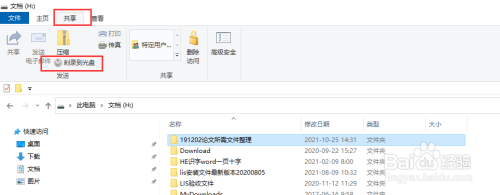
3.双击左侧的刻录光驱名称,为刻录文件起名字
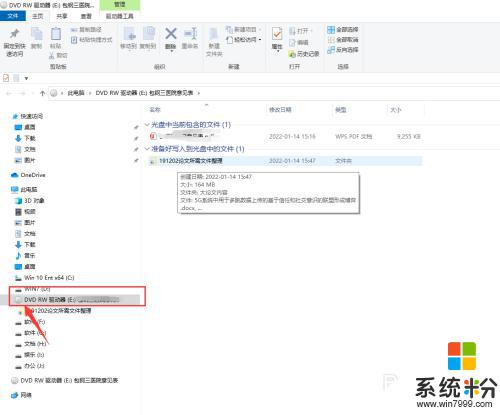
4.等待光驱刻录,依据文件大小需要不同的时间
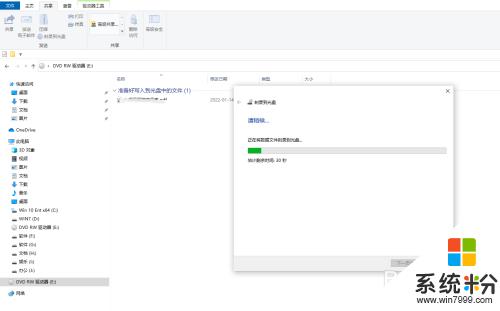
5.可以勾选刻录另一张光盘,点击“完成”按钮。自动退出光盘。
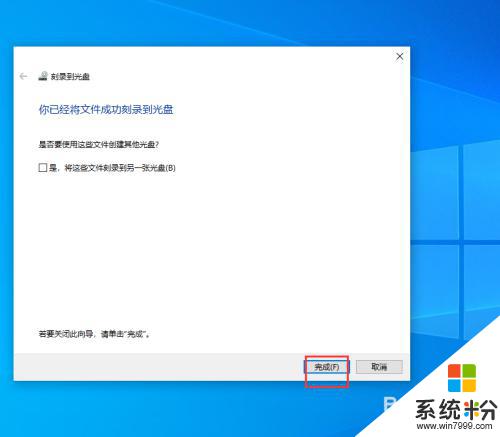
以上就是win10如何使用系统自带的刻录功能的全部内容,如果您还有不明白的地方,请根据小编的方法进行操作,希望这篇文章能对您有所帮助。